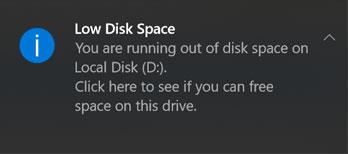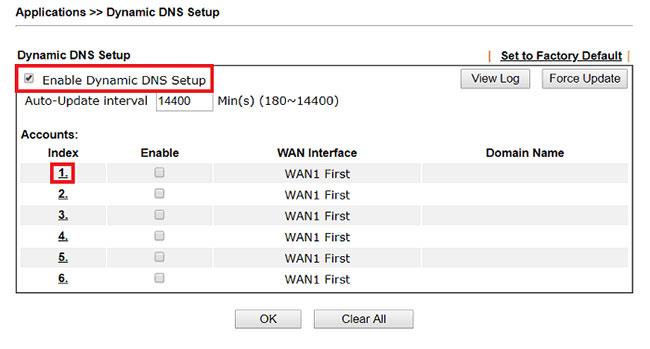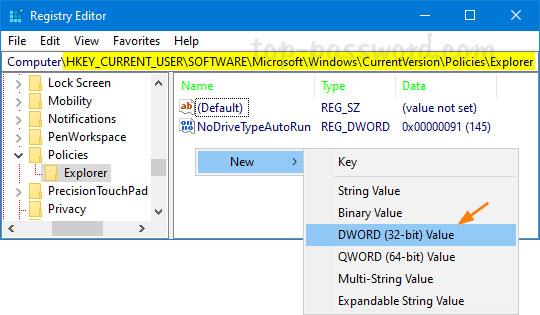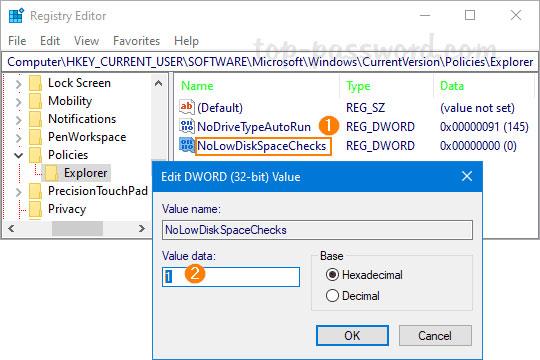Когато някое устройство на компютъра има по-малко от 10% свободно дисково пространство, в долния десен ъгъл на екрана ще се появи предупреждение за ниско дисково пространство. Ако това предупреждение не е за системното устройство (C:) и искате да се отървете от него, ето ощипване на системния регистър, което ще ви помогне да деактивирате предупреждението за ниско дисково пространство в Windows 10/8/7.
Защо се появява предупреждението „Low Disk Space“?
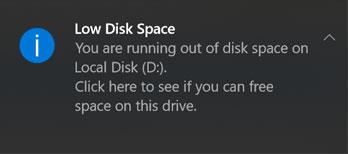
Предупреждението за ниско дисково пространство се появява в долния десен ъгъл на екрана
Предупреждението за ниско дисково пространство е подкана, която се появява в операционната система Windows, за да уведоми потребителя за конкретно местоположение на твърдия диск, където няма място. Когато се появи това съобщение, потребителят трябва да предприеме някакво действие, за да разреши това съобщение за грешка, в противен случай то ще продължи да се появява често. Освен това предупреждението за нисък капацитет на устройството показва, че състоянието на твърдия диск е лошо и се нуждае от спешно подобрение.
Как да деактивирате предупреждението „Low Disk Space“ в Windows 10/8/7
1. Натиснете клавиша Win+ R, за да отворите командното поле Run , въведете regedit и натиснете Enter.
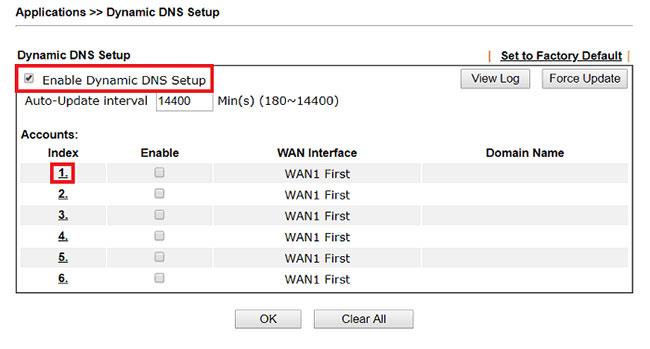
Отворете прозореца на редактора на системния регистър
2. Това ще отвори прозореца на редактора на системния регистър . Придвижете се до следния ключ:
HKEY_CURRENT_USER\SOFTWARE\Microsoft\Windows\CurrentVersion\Policies\Explorer
Щракнете с десния бутон върху празната област вдясно и изберете Нов > DWORD (32-битова) стойност .
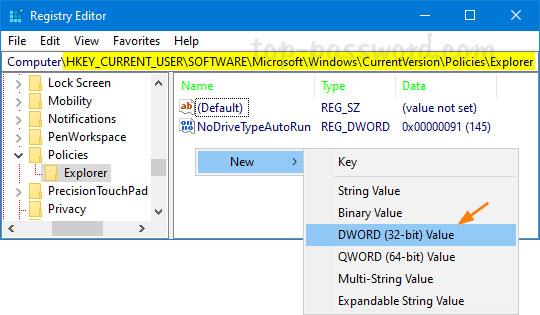
Щракнете с десния бутон върху празната област вдясно и изберете Нов > DWORD (32-битова) стойност
3. Наименувайте стойността NoLowDiskSpaceChecks и щракнете двукратно върху нея, за да я промените. В полето Value Data въведете 1 и щракнете върху OK.
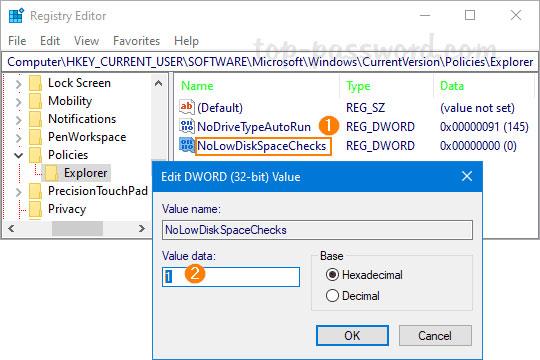
Назовете стойността NoLowDiskSpaceChecks, въведете стойността 1 и след това щракнете върху OK
4. Затворете редактора на системния регистър и рестартирайте компютъра. Windows ще спре да ви дава предупреждения за недостиг на дисково пространство. Ако искате да активирате известията за ниско дисково пространство по-късно, просто щракнете с десния бутон върху стойността NoLowDiskSpaceChecks и я изчистете.
Надявам се, че сте успешни.